PCでChromeをお使いの方は、新しいタブやGoogleのトップページを開いたときに9つの点が表示されていますよね。

この右上に表示されている9つの点は「アプリランチャー」と呼ばれています。
しかしそのアプリランチャーは、
- 使いたいアプリ・サービスを入れられない
- アプリの順番の並び替えが自由にできない
- Google AnalyticsやSearch Consoleに直接飛ぶ方法がない
という不都合があります。
そこでオススメしたいのがGoogle Chrome用の拡張機能である、G App Launcher (Customizer for Google™)です。
以下ではG App Launcherの使い方や機能について解説していきます。
どんな拡張機能?

簡単に機能を説明すると
- アプリランチャーの中身を自由に入れ替えられます
- 拡張機能がないと入れられないサービス(Google AnalyticsやSearch Console、キーワードプランナー、Adsenseなどなど)もメニューに入れられます
- 自分で設定したリンクなどに飛ぶことができます
- 設定した内容は複数端末で同期できます
非常にシンプルかつ高機能な拡張機能です!
個人的には、デフォルトでは対応していないサービスにもひとっ飛びできるのが非常にありがたいです。
例えばGoogle Analyticsなどは一々ブックマークに入れてからサイトに飛ぶのは億劫ですしね…
導入方法
Chromeの拡張機能なので、Chromeを利用している方なら、数クリックで導入可能です。
G App Launcher (Customizer for Google™)のページに飛び、右上の「Chromeに追加」を選択します。
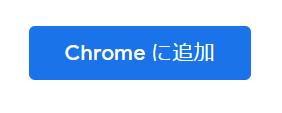
そうすると、自動的に拡張機能が導入されますので、非常に簡単です!
ランチャーの使い方・設定方法
あとは、Googleのホームページや新しいタブで実際にアプリランチャーを確認してみてください。
例えば筆者は下の写真のように設定しています。
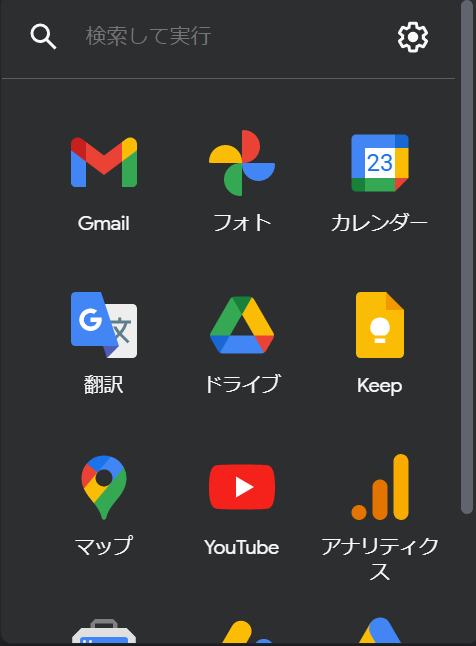
アナリティクスはデフォルトで設定できないので、ランチャーに入れられるのがありがたい…!
右上の歯車アイコンから、使用するアプリアイコンを編集できます。
カスタムリンクという機能を使えば、Googleのサービス以外でも任意のウェブサイトをアプリランチャーに入れることができます。
まとめ
以上、Googleアプリランチャーをより自由に編集できる拡張機能を紹介しました!
- アプリランチャーにGoogleアナリティクスやサーチコンソールを入れたい
- より自由にアプリの順番を並び替えたい
という方には大変おすすめです!


コメント